
Adobe Photoshop är en vansinnigt stor, otroligt anpassningsbar ansökan. Ibland kan några av de (många) verktygen sluta fungera som du förväntar dig att, antingen på grund av något du gjorde medvetet eller av misstag - eller en bugg. Hur som helst, återställer ett verktyg tillbaka till standardinställningarna kan ofta lösa några problem.
Så här återställer du ett enskilt verktyg
Om du vill återställa ett enskilt verktyg tillbaka till standardalternativen väljer du det i verktygsfältet. Högerklicka sedan på verktygsikonen i verktygsalternativfältet och välj "Återställ verktyg."
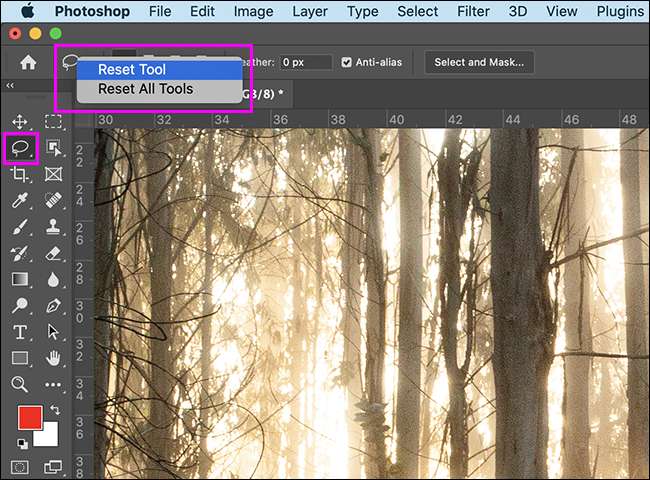
Så här återställer du alla dina verktyg samtidigt
För att återställa alla verktyg samtidigt, högerklicka på ikonen för vilket verktyg som helst är vald i verktygsalternativen, välj "Återställ alla verktyg" och klicka sedan på "OK."
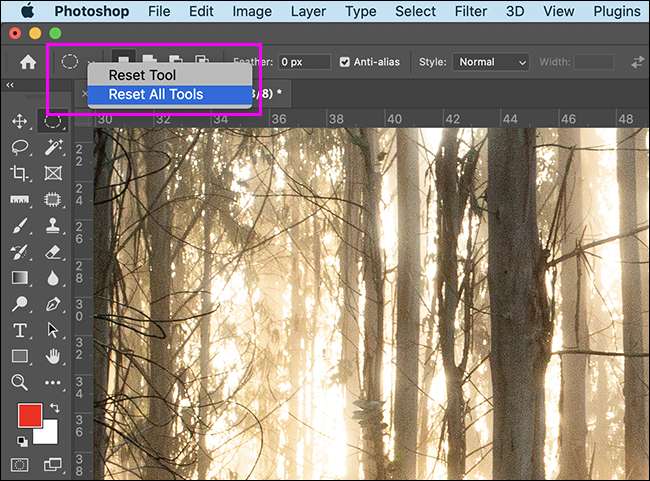
När du använder alternativet Återställ alla verktyg kommer det också att återställa alla verktygsval i verktygsfältet till standardinställningarna.
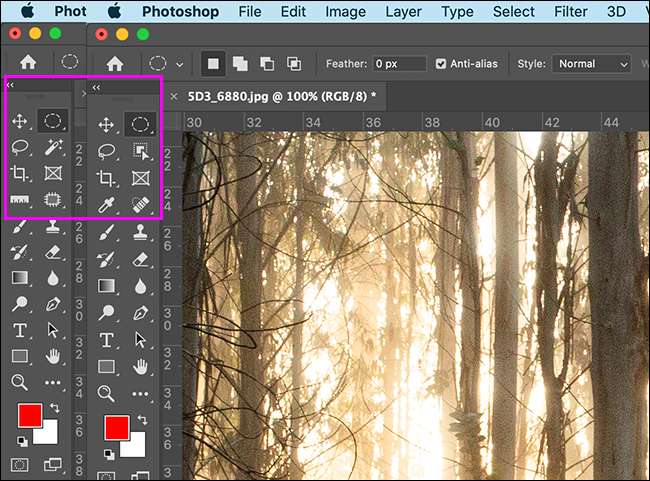
Så här återställer du färgfärger
För att återställa färgfyllnaderna till standardvärdena klickar du på den lilla svartvita swatch-ikonen under dem. Du kan också trycka på tangentbordsgenvägen "D".

Så här återställer du Photoshop till standardinställningarna
Om saker fortsätter att uppträda onormalt med alla dina verktyg kan du gå med kärnkraftsalternativet och återställ Photoshop tillbaka till standardinställningarna.
För att göra det, gå till Redigera och GT; Preferenser och gt; Allmänt (på en Mac, det är Photoshop CC & GT; preferenser och GT; Allmänt). Klicka på knappen "Återställ inställningar på quit".
Klicka på "OK," och starta om Photoshop. Allt kommer nu att vara tillbaka till sina ursprungliga inställningar.

Det bör inte finnas någon anledning att installera om Photoshop på din Windows-dator eller Mac, eftersom den här knappen återställs helt. Men om du fortfarande upplever problem, kanske du vill prova en fullständig ominstallation.







